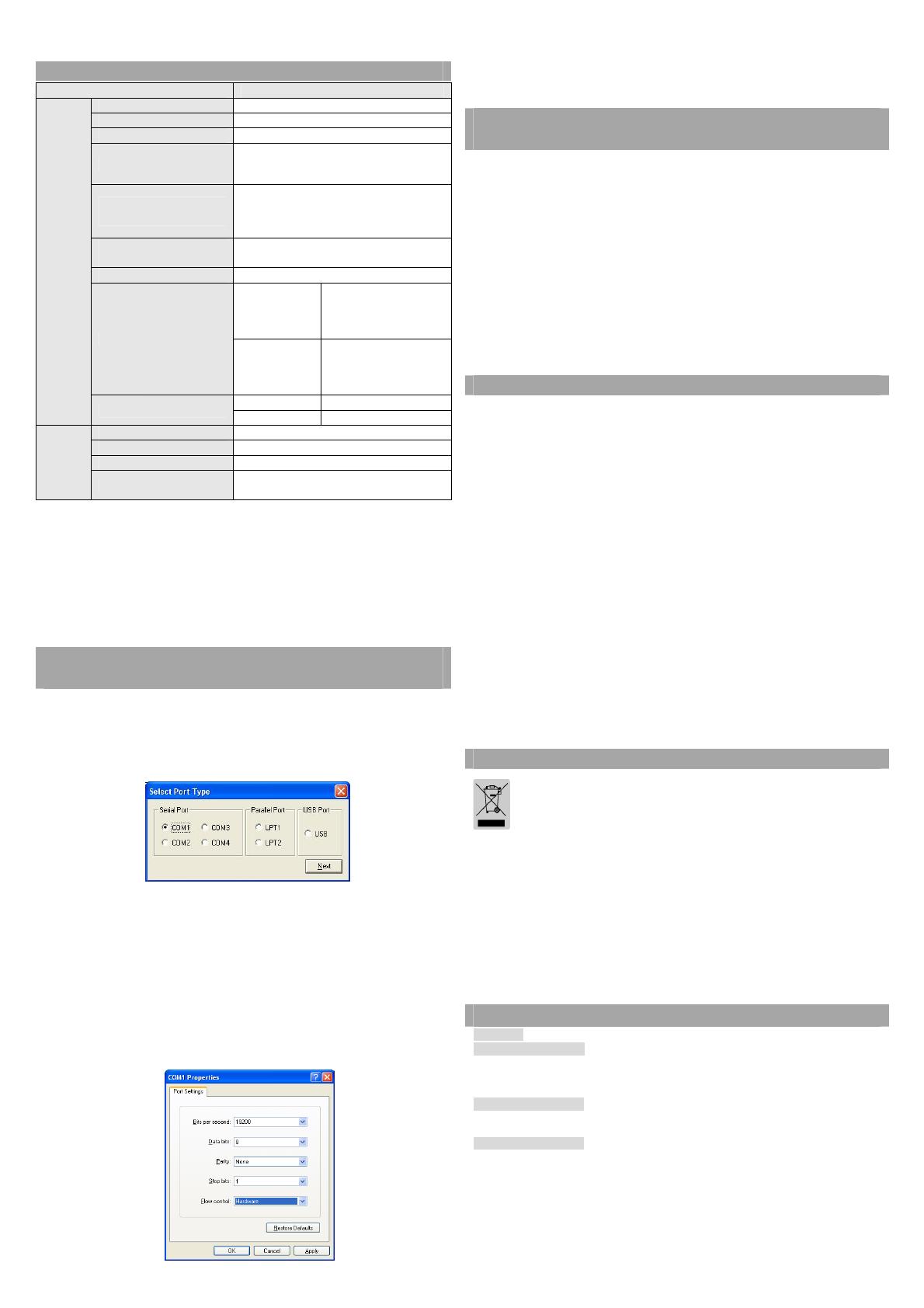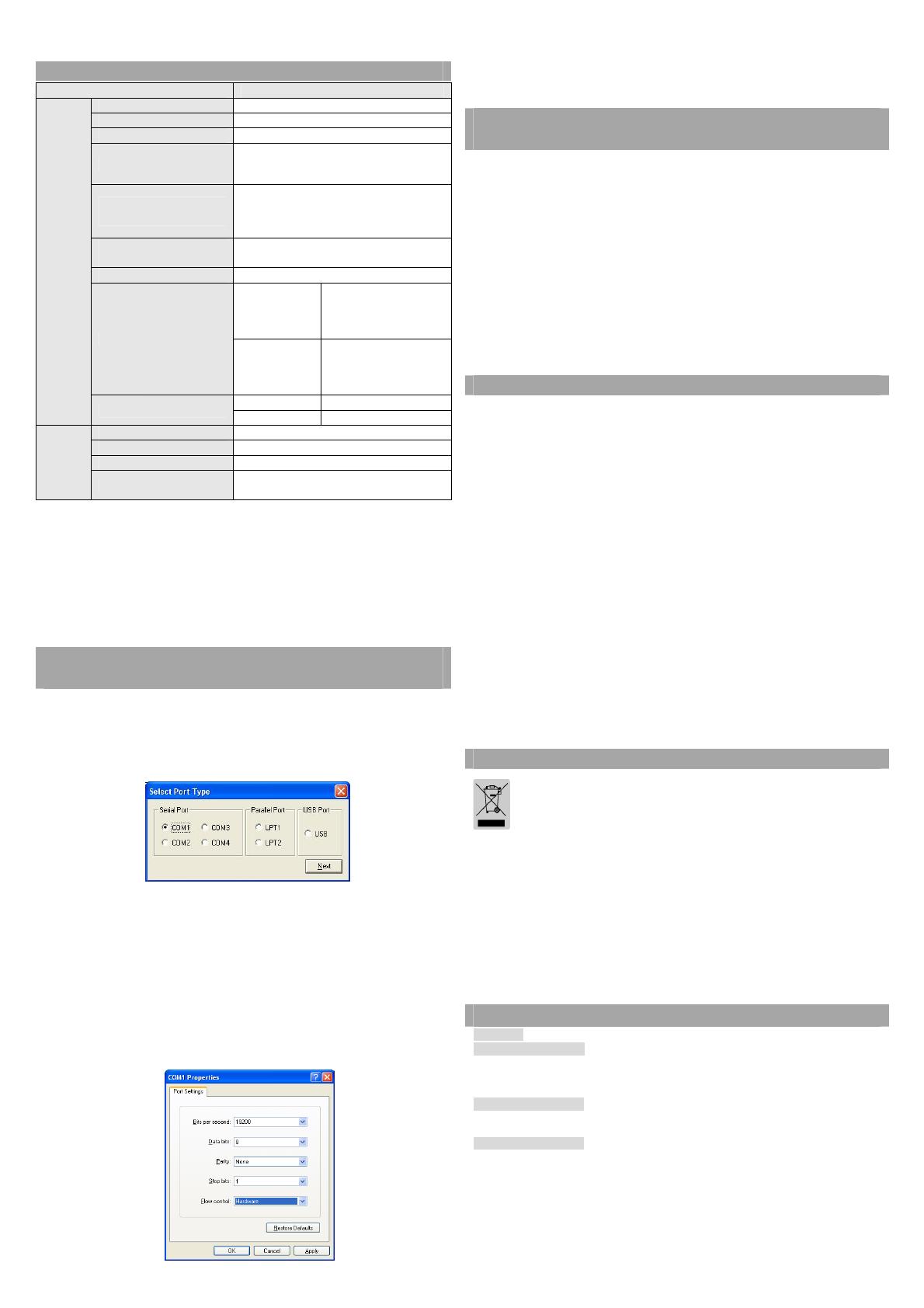
◈ Especificações
Item Detalhes
Impre
ssora
Método de impressão Impressão da linha térmica
Densidade dos pontos 203 DPI (8 pontos/mm)
Largura de impressão 48 mm
Caracteres por linha
32 (Tipo de letra A : 12x24)
42 (Tipo de letra B : 9x17
/ Tipo de letra C : 9x24)
Velocidade de impressão
*1)
Aproximadamente 3,15 polegadas/segundo
80 mm/segundo
com 12,5% de ciclo de funcionamento da
impressão a 25℃
Dimensão da memória
intermédia recebida
64 Kbytes
SMPS Tensão de entrada 100 ~ 240 VAC
Condições ambientais
Temperatura
Entre 5 e 40 ℃
(funcionamento)
Entre -10 e 50 ℃
(armazenamento)
Humidade
Entre 30 e 80% RH
(funcionamento)
Entre 10 e 90% RH
(armazenamento)
MCBF *2)
Mecanismo 30.000.000 por linha
Cabeça 100 km
Papel
Largura do papel 57,5±0,5mm
Espessura do papel
Espessura do papel Entre 0,062 e 0,075 mm
Diâmetro do rolo Ø60 mm
Tubo do papel
Interior: Ø12 mm (0,47”)
Exterior: Ø18 mm (0,71”)
※ Nota
*1) A velocidade de impressão pode ser mais lenta, dependendo da
velocidade de transmissão de dados e da combinação dos comandos
de controlo.
*2) Este valor émedido de acordo com uma condição determinada tal
como a temperature padrão, papel específico e densidade de
impressão que pdoerá ser modificado de acordo com a temperatura
ou nível de impressão.
◈ Instalação da Driver Windows do Modelo de
Interface Fixo (RS-232C) em série
1. Execute o ficheiro Software_STP-
103III_Windows_Driver_Vx.x.x.exe.
2. Na janela de instalação de abertura, clique em Seguinte.
3. Na janela do Tipo de Porta, seleccione uma Porta de Série e clique
em Seguinte.
(Imagem 1)
4. Clique em Sim e o computador irá reiniciar.
5. Depois do computador reiniciar, abra a janela de Propriedades da
Impressora.
※ XP ou Server 2003: Painel de Controlo > Impressoras e Faxes
※ Vista ou versões posteriores: Painel de Controlo > Hardware e
Som > Dispositivos e Impressoras
6. Na janela Propriedades, seleccione o separador da Porta e clique em
Configurações da Porta. Verifique se as informações são idênticas
aos resultados do auto-teste após a instalação e clique em OK.
.
(Imagem 2)
7. Na janela Propriedades, seleccione o separador Geral e clique em
Imprimir página de Teste para confirmar que a impressão é normal.
◈ Instalação da Driver Windows do Modelo de
Interface Fixo (IEEE1284) paralelo
1. Execute o ficheiro Software_STP-
103III_Windows_Driver_Vx.x.x.exe.
2. Na janela de instalação de abertura, clique em Seguinte.
3. Na janela do Tipo de Porta, seleccione uma Porta Paralela e clique
em Seguinte.
4. Clique em Sim e o computador irá reiniciar.
5. Depois do computador reiniciar, abra a janela de Propriedades da
Impressora.
※ XP ou Server 2003: Painel de Controlo > Impressoras e Faxes
※ Vista ou versões posteriores: Painel de Controlo > Hardware e
Som > Dispositivos e Impressoras
6. Na janela Propriedades, seleccione o separador Geral e clique em
Imprimir página de Teste para confirmar que a impressão é normal.
◈ Instalação Windows do Modelo do Interface USB
1. Execute o ficheiro Software_STP-
103III_Windows_Driver_Vx.x.x.exe.
2. Na janela de instalação de abertura, clique em Seguinte.
3. Na janela do Tipo de Porta, seleccione uma USB e clique em
Seguinte.
4-1 Se utiliza Windows Vista, Server 2008, 7, 8, ou Server 2012:
Desligar e ligar a impressora. O driver é instalado automaticamente.
4-2 Se utiliza Windows XP ou Server 2003: Desligar e ligar a
impressora. Após aparecer a janela de Novo Hardware Detectado,
continue a clicar em Seguinte para instalar a unidade.
※
Nota: Quando é exibida uma caixa de mensagem de aviso durante a
instalação, clique em Continuar Assim Mesmo ou Instalar.
5. Depois do computador reiniciar, abra a janela de Propriedades da
Impressora.
※ XP ou Server 2003: Painel de Controlo > Impressoras e Faxes
※ Vista ou versões posteriores: Painel de Controlo > Hardware e
Som > Dispositivos e Impressoras
6. Na janela Propriedades, seleccione o separador Geral e clique em
Imprimir página de Teste para confirmar que a impressão é normal.
◈ WEEE (Waste Electrical and Electric Equipment)
Esta marca mostrada no produto, indica que isto não deve se
disposto com outros desperdícios de uso doméstico no fim da su
vida de funcionamento. Para prevenir o dano possível ao ambiente
ou a saúde humana na coleção de lixo descontrolada, por favo
separe este produto de outros tipos de desperdicíos e recíclelo co
reponsabilidade para promover reutilização de recursos materiais.
Os usuários da casa devem pôr-se no contato com o distribiudo
onde compraram este produto, ou seu escrtório de administração
local, para detalhes onde e como podem fazer o reciclage
ambiental, seguro e adequado. Os empresários devem pôr-se no
contato com seu fornecedor e verificar os termos e condições do
contrato de compra. Este produto não deve ser misturado com os
outros desperdícios comerciais.
☎ BIXOLON Co., Ltd.
● Website http://www.bixolon.com
● Escritórios na Coreia
(Mor.)
7~8F, (Sampyeong-dong), 20, Pangyoyeok-ro241beon-gil,
Bundang-gu, Seongnam-si, Gyeonggi-do, 13494, Korea (ROK)
(Tel.) +82-31-218-5500
● Escritório nos E.U.A.
(Mor.) BIXOLON America Inc., 3171 Fujita St, Torrance, CA 90505
(Tel.) +1-858 764 4580
● Escritório na Europa
(Mor.) BIXOLON Europe GmbH, Tiefenbroicher Weg 35 40472 Düsseldorf
(Tel.) +49 (0)211 68 78 54 0